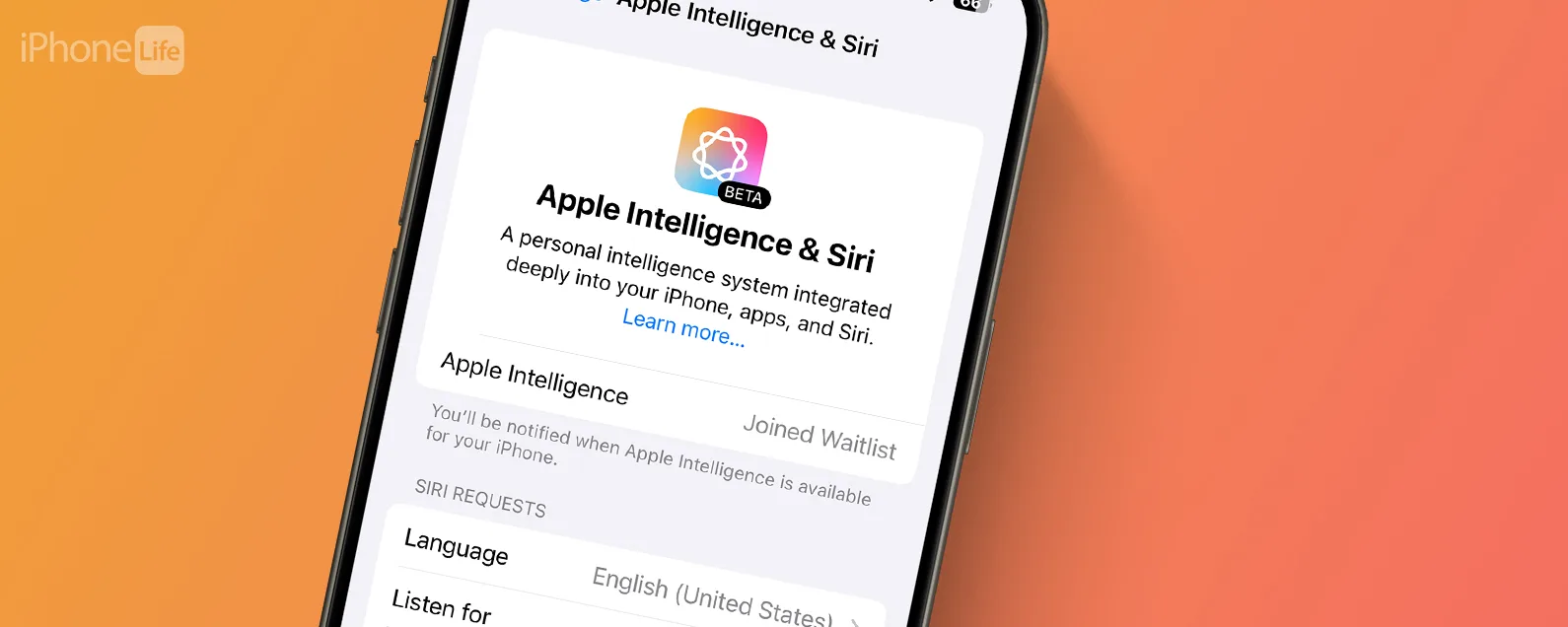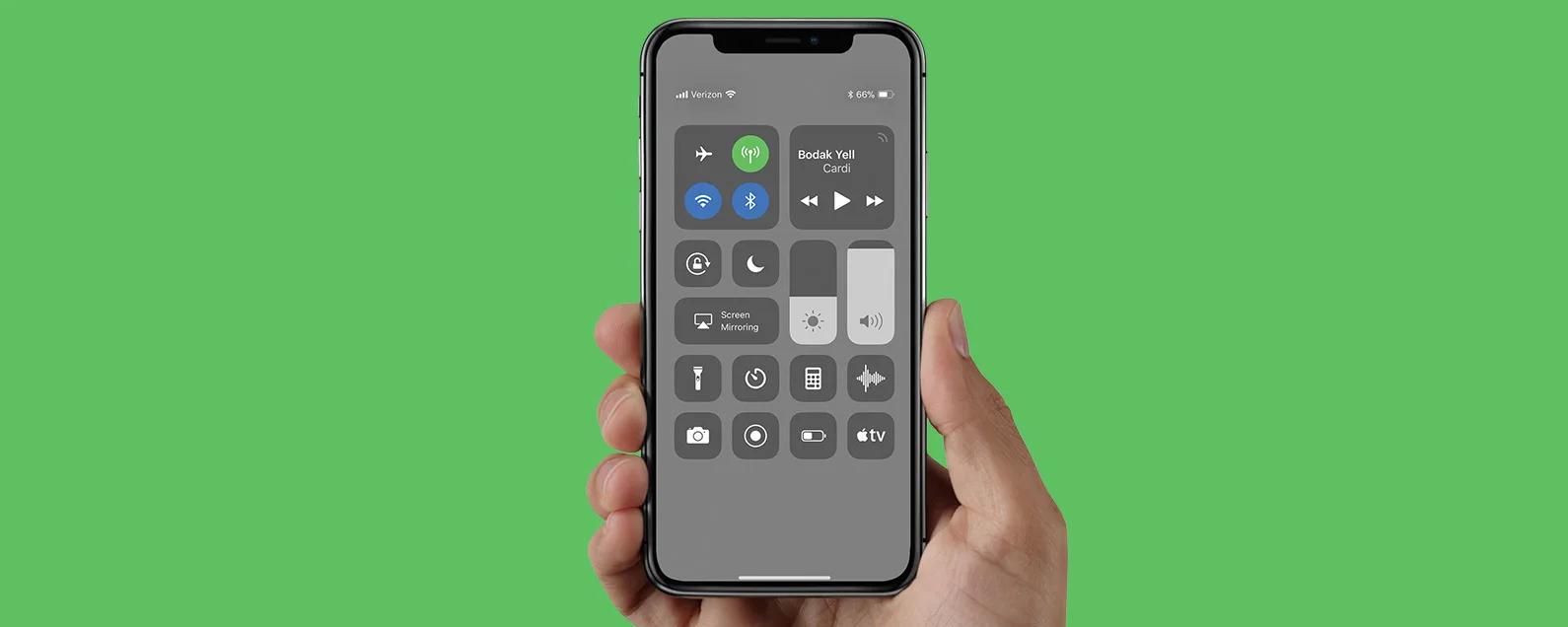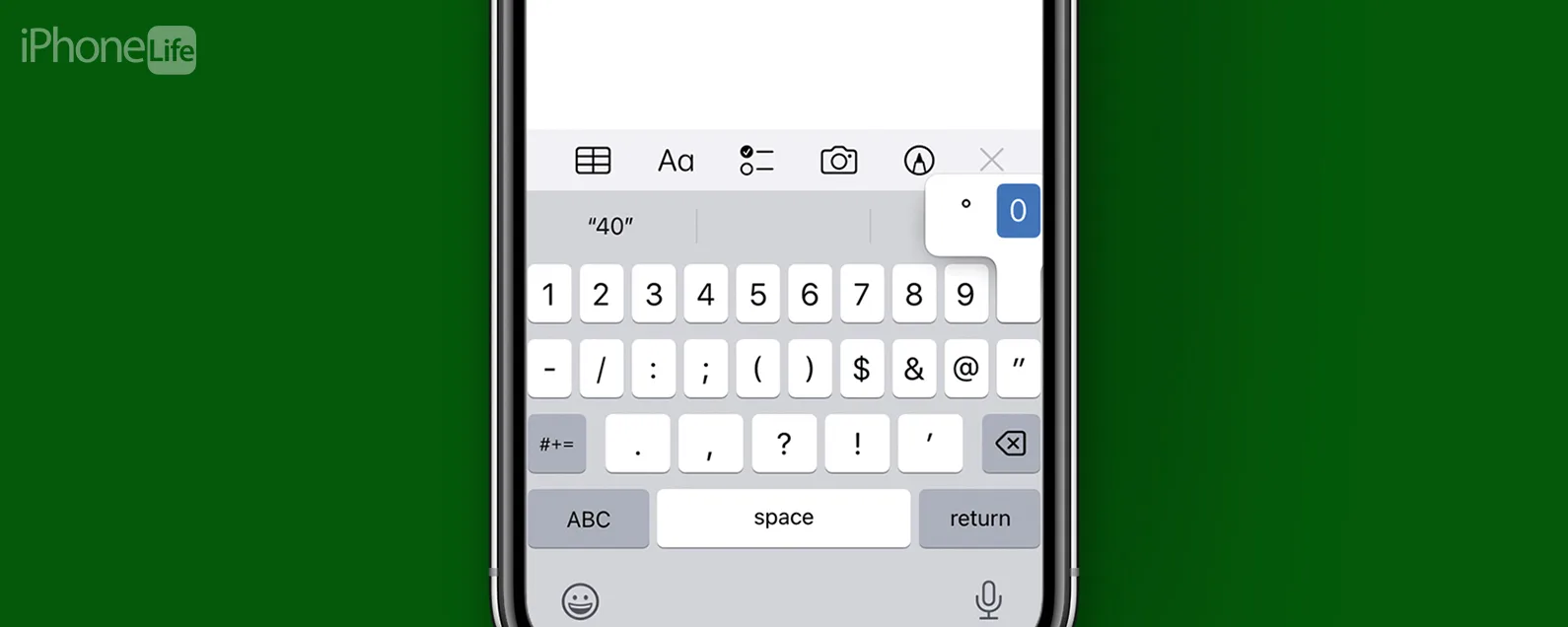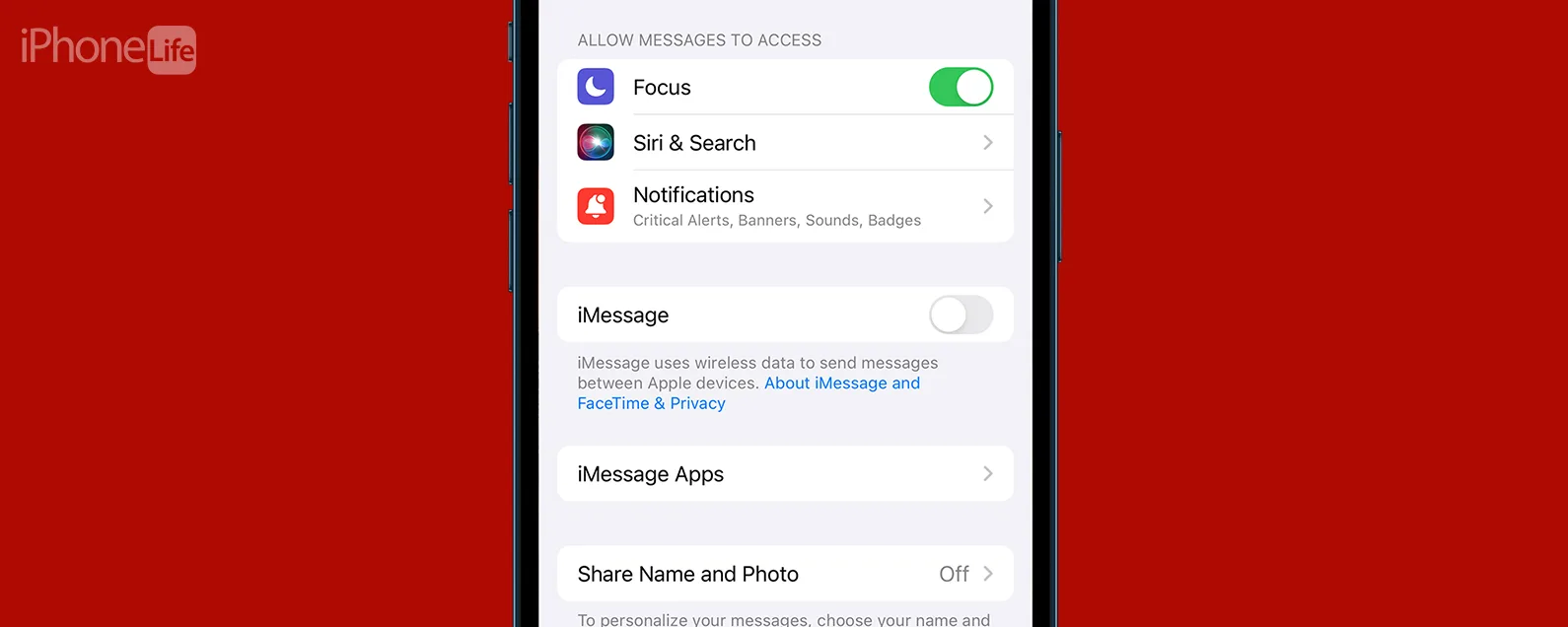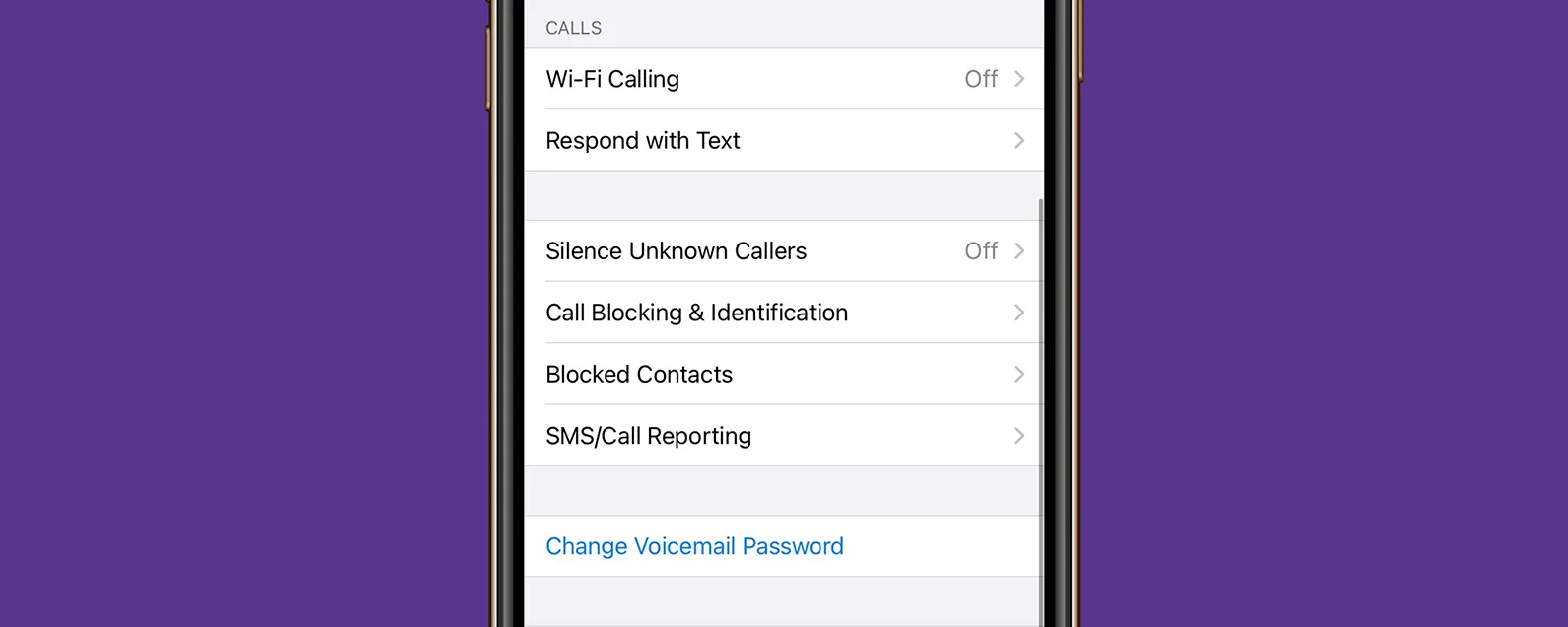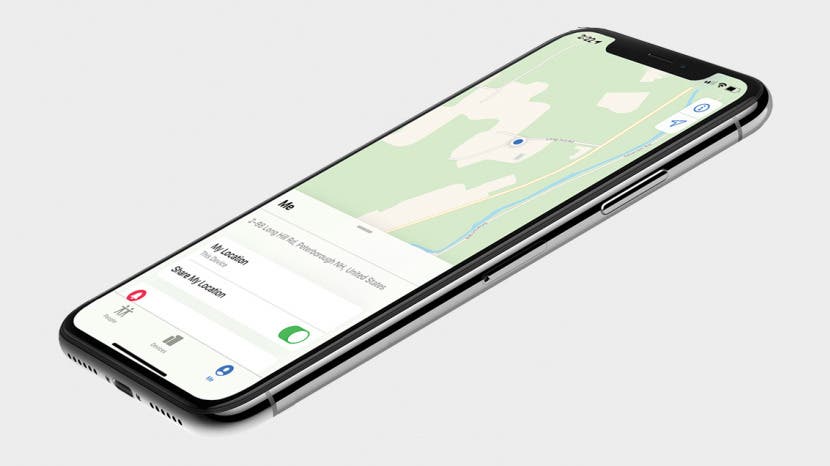
* 本文来自我们的每日提示时事通讯。报名。*
如果您想在设备丢失或被盗时查看设备的位置,了解如何打开“查找我的 iPhone”以及如何将设备添加到“查找我的 iPhone”非常重要。一旦您的设备丢失,就无法设置“查找我的 iPhone”,因此尽快检查您的“查找我的 iPhone”设置至关重要。
跳转至:
如何在“设置”中启用“查找我的 iPhone”
Apple 的“查找我的”应用程序(以前称为“查找我的 iPhone”)可让您立即定位任何设备,因此,如果您想知道丢失手机后该怎么办或如何定位丢失的 iPad,“查找我的”功能就是您所需要的。不要等到您发现自己在谷歌上搜索如何在没有“查找我的 iPhone”的情况下找到您的手机时才执行此操作!要了解有关有用的 iPhone 设置的更多信息,请免费注册每日提示通讯。

发现 iPhone 的隐藏功能
获取每日提示(带有屏幕截图和清晰的说明),以便您每天只需一分钟即可掌握您的 iPhone。
- 轻敲设置。

- 点击你的名字。

- 轻敲查找我的。

- 轻敲查找我的 iPhone。

- 切换查找我的 iPhone在。

- 您还可以设置发送最后位置,当设备电池电量不足时,它会自动将设备的位置发送给 Apple,以便更轻松地查找电池是否耗尽。

“查找我的”会自动安装在您的手机上,因此您只需启用它即可。您可能想知道,如果您的 iPhone 丢失了,该怎么办?接下来,我们将介绍如何使用“查找我的”应用程序来追踪丢失的设备。
如何使用“查找我”免费追踪手机位置
一旦您确保您的设置符合您的偏好,以下是如何使用 Apple 的“查找我的”功能。如果您丢失了 iPad 或辅助 iPhone,您可以使用主 iPhone 来查找设备,反之亦然。如果您没有辅助 Apple 设备,您可以在以下位置登录您的 Apple ID:iCloud.com或朋友的 iPhone 或 iPad 来定位您的设备。你甚至可以找到朋友的 iPhone使用 iPhone 上“查找我的”应用程序中的隐藏功能。
- 打开查找我的应用程序。

- 将出现一张地图,通过您正在使用的设备显示您当前的位置。

- 轻敲设备位于底部菜单上,然后向上滑动即可获取完整菜单。

- 点按您要查找的设备。如果启用位置,它将显示在地图上。

- 有关操作的选项,请向上滑动以获取该设备的完整菜单。

- 您可以选择播放声音获取提示音以帮助您在房间内找到手机;或者如果距离较远并且您想查看导航以到达目的地,则获取方向。

- 您还可以选择标记为丢失,这将禁用手机上的所有声音、通知和 Apple Pay。

现在您知道如何使用“查找”来查找丢失的 iPhone。您可以通过以下方式执行相同的步骤iCloud.com如果您尝试使用 iMac、MacBook,甚至 PC 或 Android 设备来查找 iPhone。如果您担心“查找我的”的准确性,请阅读此内容。
你能追踪没有服务的手机吗?读本文介绍了即使 iPhone 没电了,也可以使用或不使用“查找我的”应用程序来查找 iPhone 的不同方法。
如何添加设备以查找我的 iPhone 应用程序
“查找我的”应用程序不仅可以帮助您找到您的 iPhone,还可以帮助您找到您的 iPhone。它还可以帮助您找到其他设备,包括航空标签。以下是将 AirPods 添加到“查找我的 iPhone”的方法:
- 将 AirPods 或 Beats 耳机与 iPhone 或 iPad 配对。

- 返回到设备“查找我的”应用程序中的屏幕。您新配对的设备应该出现在列表中。

尽管它们会自动出现在“查找我的”应用程序中,但当您尝试在“查找我的”网络中跟踪它们时,AirPods 可能会有点挑剔。如果您的 AirPods 电量耗尽或超出 iOS 设备的覆盖范围,它们将不会出现在您的网络中。我推荐你设置“查找我的”提醒跟踪您的 AirPods!
现在您知道如何将手机添加到“查找我的 iPhone”(现在称为“查找我的”应用程序)。许多人推迟设置,最终在谷歌上搜索“我可以在没有像“查找我的”这样的应用程序的情况下找到我的 iPhone吗?”别让那是你!接下来,了解如果出现以下情况该怎么办“查找我的 iPhone”无法使用。